Kot IT strokovnjaka me pogosto sprašujejo, kako v Wordov dokument vstaviti animirani GIF. Tukaj je kratek povzetek postopka. Najprej odprite Wordov dokument, v katerega želite vstaviti GIF. Nato pojdite na zavihek »Vstavi« in kliknite gumb »Slika«. To bo odprlo okno raziskovalca datotek. Poiščite datoteko GIF, ki jo želite vstaviti, in jo dvokliknite. GIF bo zdaj vstavljen v vaš Wordov dokument. Lahko jo premikate in ji spreminjate velikost tako kot vsako drugo sliko. To je vse!
datoteka ali imenik je poškodovan in neberljiv Windows 10
Ali veš, da lahko vstavite animirani GIF kot ozadje v dokumente Word ? GIF (Graphic Interchange Format) je format bitne slike, ki podpira tako animirane kot statične slike. GIF-ji so dandanes zelo priljubljeni. Ljudje so ga uporabljali kot meme pri objavljanju na družbenih medijih ali pa so ga prilepili v svoje dokumente kot animacijo. V tej vadnici bomo razložili, kako vstaviti animirani GIF v Wordov dokument.

Kako v Wordov dokument vstaviti animirani GIF
Če želite v Wordove dokumente vstaviti animirani GIF kot ozadje, sledite tem korakom:
- Zaženite Microsoft Word.
- Kliknite zavihek »Vstavi«, kliknite »Slika« in izberite »Ta naprava«.
- Izberite preneseni GIF in kliknite Vstavi.
- Kliknite zavihek Aspect Format, kliknite gumb Position in izberite Position Middle with Square Text Wrap.
- Kliknite gumb Možnosti postavitve in izberite Behind Text.
- Zdaj vnesite ozadje GIF.
kosilo Microsoft Word .
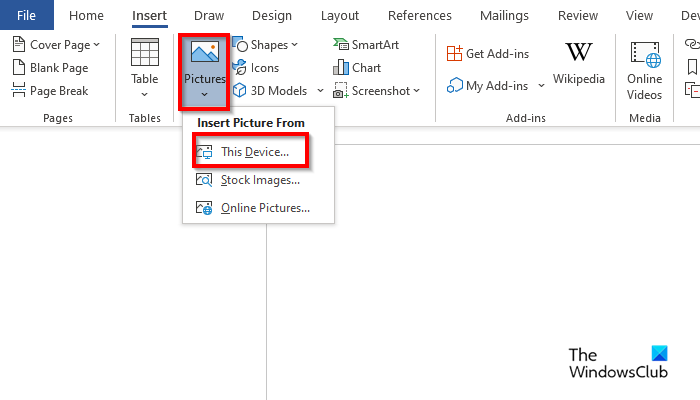
napaka pri aktiviranju sistema Windows 10 0xc004f050
Pritisnite Vstavi zavihek in kliknite Slika gumb.
Potem izberite Ta naprava iz menija.
An Vstavi sliko odpre se pogovorno okno.
Poiščite preneseni GIF in kliknite Vstavi .
GIF bo vstavljen v dokument.
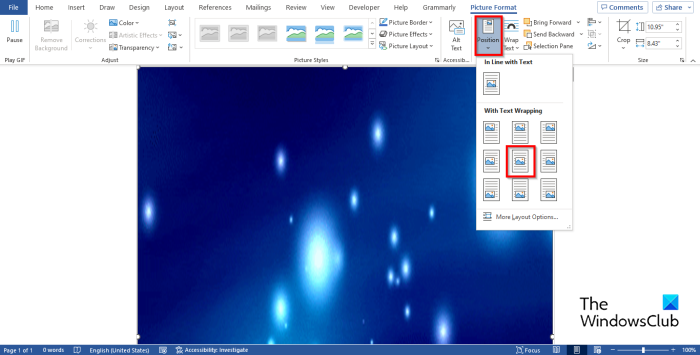
Pritisnite Format slike pritisni gumb Naziv delovnega mesta gumb in izberite Položaj na sredini s kvadratnim oblivanjem besedila .
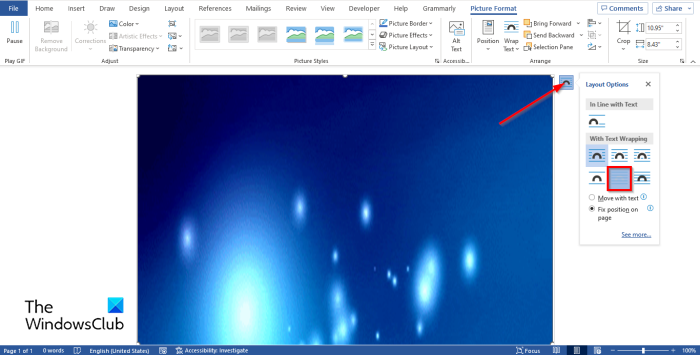
kako ustaviti samodejno odpiranje fotografij
Na strani GIF boste videli Možnosti postavitve gumb. Kliknite na gumb in izberite Za besedilom .
Zdaj vnesite GIF v dokument.
winscribe prenos
Upamo, da vam bo ta vodnik pomagal razumeti, kako v Microsoft Word vstaviti animirani GIF kot ozadje.
Preberi : Kako ustvariti animirano premikajoče se ozadje v PowerPointu
Zakaj moj GIF ne deluje v Wordu?
Če GIF v programu Microsoft Word ne deluje, to pomeni, da ste ga poskušali vstaviti z možnostjo »Slike iz interneta«, ko ste poskušali vstaviti sliko v dokument. Da GIF deluje, ga morate prenesti s spletnega mesta in ga prilepiti v Wordov dokument.
PREBERI : Kako v Microsoft Word vstaviti besedilo v krog ALI obkrožiti besedilo
Ali je mogoče v Word vstaviti animacijo?
Da, v Microsoft Word lahko vstavite animacijo z animiranim 3D učinkom, ki lahko nadomesti tudi GIF. Animirani 3D učinki so na voljo tudi v Excelu in PowerPointu. Sledite spodnjim navodilom za vstavljanje animacije v Microsoft Word.
- Zaženite Microsoft Word.
- Kliknite zavihek Vstavi in kliknite gumb 3D Model v skupini Ilustracija.
- Ko se odpre okno 3D Model, izberite eno od naslednjih možnosti: Vsi animirani modeli, Animirane živali in Animacija za izobraževanje.
- Kliknite na animirani 3D model in kliknite Prilepi.
- Na zavihku 3D Model lahko spremenite videz 3D animiranega modela tako, da izberete pogled v pogledu 3D Model.
- Predvajanje 3D-modela lahko tudi začasno ustavite tako, da kliknete gumb Zaustavljeno na zavihku 3D-model v skupini Predvajaj 3D.
PREBERI : Kako omogočiti ali onemogočiti podokno za predogled v programu Microsoft Word.
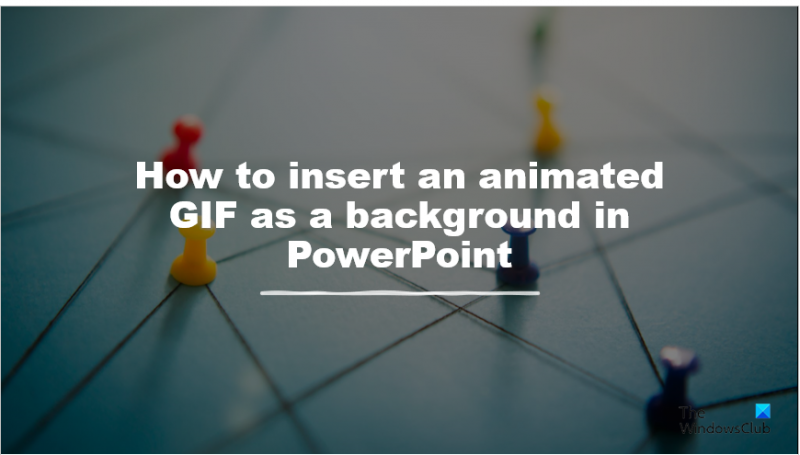


![InDesign ni uspel odpreti PDF-ja [popravek]](https://prankmike.com/img/adobe/61/indesign-failed-to-open-a-pdf-fix-1.png)










